Ang SSH ay isang 'cryptographic network protocol' na nakakatulong para sa paglilipat ng data kasama ang network din na naka-encrypt. Sa artikulong ito, tatalakayin natin ang lahat ng posibleng pamamaraan para sa kaalaman sa pagbuo ng SSH key sa Windows 11.
Mga paraan upang makabuo ng 'SSH key' ng Windows 11:
Ang mga sumusunod ay ang mga pamamaraan na aming tatalakayin para sa pagbuo ng mga SSH key sa Windows 11. Parehong ang mga pamamaraan ay maginhawa para sa pagbuo ng SSH key. Piliin ang paraan upang mabuo ang susi na mas naiintindihan mo.
Pag-usapan natin nang sunud-sunod ang mga paraan na may detalyadong paglalarawan para sa mas mahusay na pag-unawa sa pagbuo ng SSH key sa Windows 11:
Paraan # 01: Ang command line na SSH key generation sa Windows 11
Buuin natin ang SSH key sa Windows 11 sa tulong ng command line. Nakabuo ang Windows ng built-in na feature ng open SSH client. Ang Windows terminal ay naka-install din, bilang default, sa Windows 11 para sa paggamit ng command line on at off anumang oras na nagpapatakbo ng Powershell, cmd, at Windows subsystem performance nang mas mahusay kaysa dati. Sundin natin ang mga hakbang para sa pagbuo ng command line ng SSH ng susi.
Hakbang # 01:
Buksan muna ang command prompt sa pamamagitan ng paghahanap sa start menu o sa icon ng search bar sa tabi mismo ng start menu. Piliin ang cmd at i-click ito.
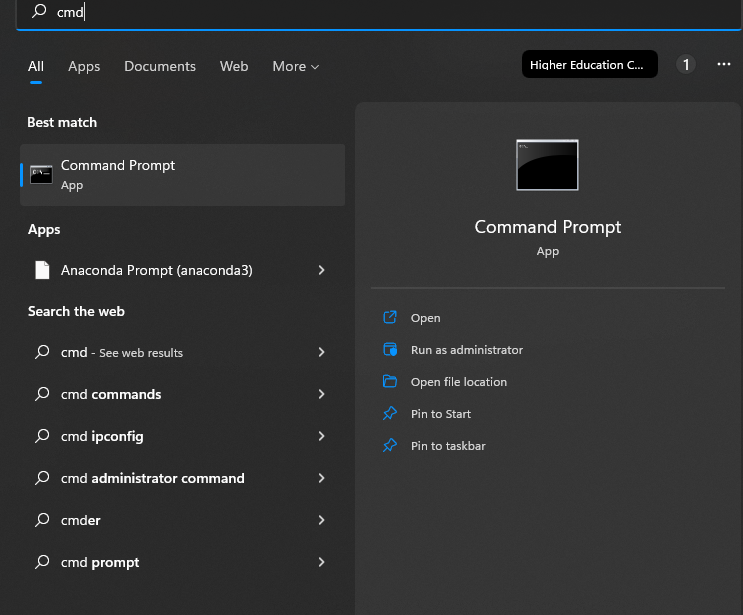
Hakbang # 02:
Sa command prompt isulat ang 'SSH - Keygen' at pindutin ang 'enter' key.
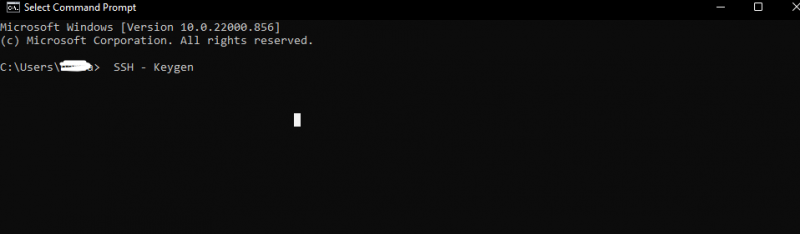
Hakbang # 03:
Ang utos sa itaas ay bubuo na ng susi. Ngayon, kailangan nating pangalanan ang susi at kailangan ding pumili ng isang partikular na lokasyon para i-save ang susi. Kung hindi namin ise-save ang key sa isang partikular na lugar sa aming system, ang key bilang default ay ise-save sa 'c' drive sa desktop bilang 'C: User[ enter user name] . ssh”. At kung ang user account ay naka-imbak sa ibang folder kaya ipagpalagay na sa halip na 'c'.

Hakbang # 04:
Pagkatapos, hihilingin sa amin na magtakda at maglagay ng ilang passphrase na isang password. O kung ayaw natin, pindutin lang ang enter. Ngayon, nabuo at nai-save na namin ang aming susi. Magagamit natin ito ngayon. Magkakaroon kami ng mga file bilang '.ssh' sa folder na 'id name' nang walang anumang extension file at isa pang file ang magiging 'id_rsa.pub'. Kung mayroon tayong pribadong susi, huwag kailanman ibahagi ito sa sinuman. Maaari rin kaming bumuo ng iba't ibang mga key para sa bawat site na gusto namin. Sundin ang parehong proseso nang paisa-isa nang maraming beses hangga't gusto naming magkaroon ng bagong key. Ang isang beses na proseso ay magtatagal upang magpatuloy at ang kalinawan ay gagawin sa pamamagitan ng pagbuo ng iba pang mga oras.
Paraan # 02: Ang pagbuo ng puTTY SSH key sa Windows 11
Narito ang isa pang paraan ng pagbuo ng SSH key sa Windows 11 sa pamamagitan ng paggamit ng puTTY. Ito ay isang lumang popular na paraan na isang kumpletong paraan. Gumagana ito bilang isang programa na dapat ay isang tiyak na paraan sa Windows upang makipag-usap sa server. Kung mayroon kami nito sa iyong system, papayagan kaming bumuo ng mga SSH key. Ito ay may pinakamaraming bilang ng mga programa na mga katulong. Mula sa mga katulong na iyon, ang isa ay tinatawag na puTTY key generator.
Hakbang # 01:
Maghanap para sa 'puttygen' sa Windows 11. Mag-click sa icon ng paghahanap ng magnifier o mag-click lamang sa start menu at maghanap doon kapag ipinakita nito ang piliin at buksan ito. Kung wala kaming pag-download ng puTTY, i-download lang ito mula sa browser o sa Microsoft app.
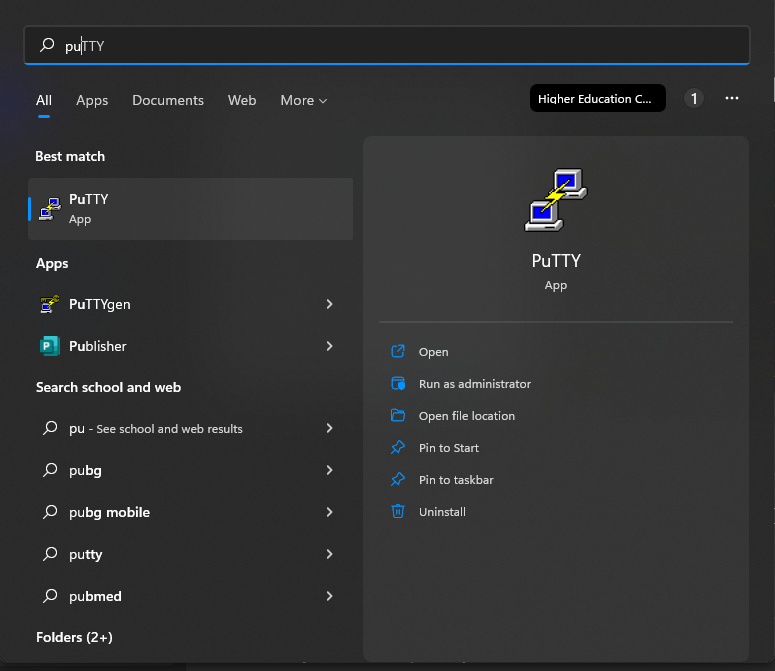
Ang pag-install sa Microsoft app ay magiging ganito:
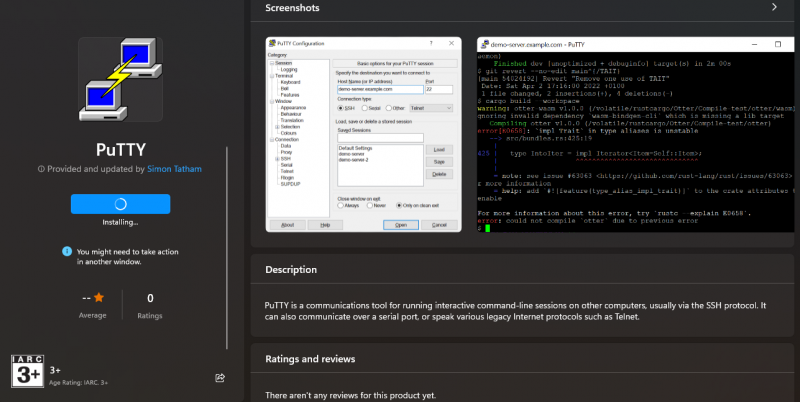
Hakbang # 02:
Habang binubuksan namin ang Puttygen, makikita namin ang iba't ibang mga susi sa window sa ibaba. Kung nalilito tayo o hindi alam kung aling key ang gagamitin sa “RSA”, piliin at i-click ito. May lalabas na kahon na nagbibigay ng mensahe: i-type ang '4060' na may bilang ng mga bit sa nabuong key. May isa pang opsyon na ' EdDSA'. Sa pamamagitan ng pag-click dito, may lalabas na drop-down para matiyak na napili namin ang 'Ed25519' na 255 bits.
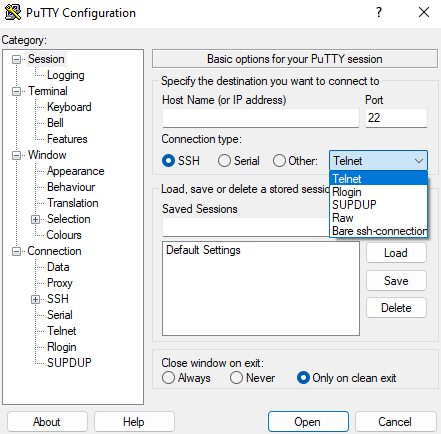
Hakbang # 03:
Kailangan nating pindutin ang generate key ngayon at lalabas ang paraan ng puTTY para magsimulang magtrabaho. Ang oras ay dapat depende sa bilis ng aming system; kung hindi, hindi ito magtatagal at pagkatapos ay magpapadala ito ng mensahe upang ilipat ang mouse mula sa lugar nito upang ang cursor ay gumagalaw sa screen ng Windows. Ito ay lilikha ng random na henerasyon ng susi.
Hakbang # 04:
Ngayon, i-save ang susi bilang isang 'pampublikong susi' para sa pampublikong pag-save ng susi at maaari naming pangalanan ito at hanapin ito sa mga posisyon sa system kung saan man namin gustong iimbak ang mga ito. Gayundin, maaari naming iimbak ang pangalan at id depende sa mga napiling key sa hakbang 2 sa itaas sa parehong paraan.
Hakbang # 05:
Kung gusto natin ng pribadong key, may lalabas na tanong sa ilang isipan. Kaya, para sa pribadong key generation saving, kailangan nating lumayo nang kaunti upang magpatuloy doon. Binubuo ng puTTY ang mga PPK key bilang default na gagamitin. Kailangan nating pumili ng pag-uusap sa tuktok ng window na dapat ay mas malaki kaysa sa bukas na pag-export ng SSH key. Pagkatapos, kailangan naming i-save ito ayon sa aming pinili o sa parehong 'id _ user name' o ang 'id _ ed25519' na nagtatapos sa null file.

Konklusyon
Ang SSH ay isang “access credential”. Sila ang modernong mundo na bumuo ng pundasyon para sa plataporma ng 'imprastraktura bilang isang serbisyo' mga halimbawa ay 'google cloud', azure' at iba pa. Ang henerasyon ng mga SSH key ay hindi kasing hirap ng tila; sundin lamang ang mga hakbang ng alinman sa mga pamamaraan na gusto naming ipatupad para sa pagbuo ng susi sa SSH at pagkatapos ay sundin. Napakadaling gawin ito. Ginawa namin ang dalawang paraan ng pagbuo ng SSH key sa Windows 11 ang isa na may command prompt at ang isa pa sa tulong ng puTTY na isang lumang teknikal na pamamaraan.